غالبًا ما تظهر أخطاء Android عندما تحتاج إلى القيام ببعض المهام الضرورية أو عندما لا تتوقعها على الأقل وفي كثير من الحالات يكون معنى رسالة الخطأ مُحيرًا.
وخير مثال على ذلك هو الخطأ “يستمر Google في التوقف” الذي يحدث في Android عند أداء المهام القياسية. ربما تحصل على الخطأ عند محاولة الوصول إلى بحث Google ، أو أثناء استخدام Play Store ، أو عند تشغيل بعض تطبيقات Google الأخرى. عندما تنبثق رسالة الخطأ ، فإنها تُوفر القليل من المعلومات الملموسة لمساعدتك في إصلاحه. تحقق من تطبيق Spotify يستمر في التوقف مؤقتًا؟ أفضل الطرق لإصلاحه.
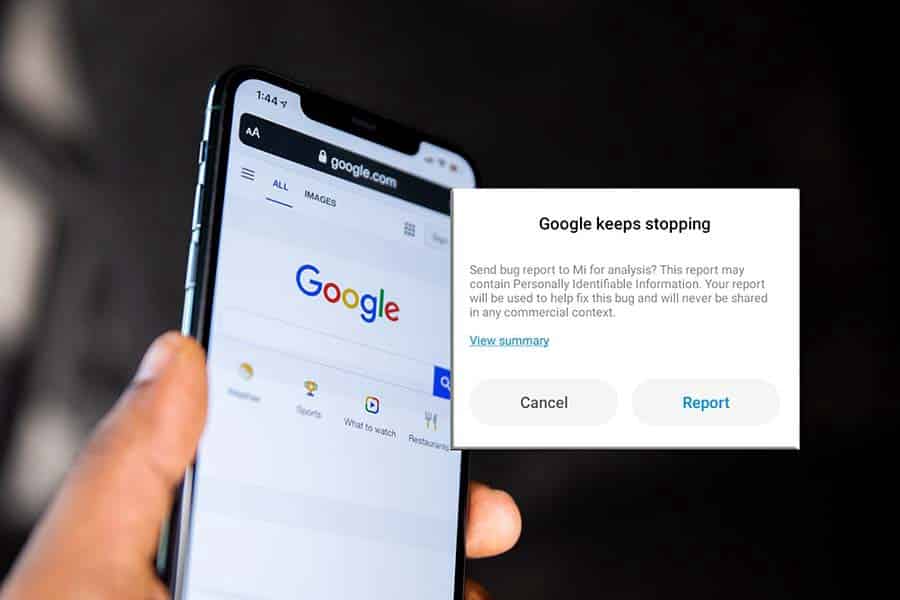
إذن ، ما الذي يُمكنك فعله بالضبط عندما يظهر خطأ “يستمر Google في التوقف” وماذا يعني ذلك؟
متى يحدث خطأ “يستمر Google في التوقف”؟
ربما كنت تستخدم بحث Google. قد يحدث عند تصفح Play Store ، أو استخدام بعض التطبيقات الأخرى. ربما ينبثق الخطأ “يستمر Google في التوقف” عندما تفعل شيئًا غير مُرتبط تمامًا شكليًا بـ Google ، وذلك بسبب خدمة Google التي تعمل في الخلفية.
على سبيل المثال ، يُمكن أن تلعب لعبة عندما يحاول تطبيق الطقس التحديث ، مما يُؤدي إلى حدوث الخطأ. لقد واجهتُ الخطأ أثناء استخدام Google Keep.
من الصعب تحديد تطبيق Google الذي تسبب في حدوث الخطأ بالضبط. يبدو أنه يرجع إلى حد كبير إلى خدمات Google Play أو Play Store أو تطبيق بحث Google.
ربما الأمر الأكثر إحباطًا هو أنَّ إعادة تشغيل هاتفك ببساطة لا يُساعدك على التخلص منه. سيستمر الخطأ في الحدوث ، وستظهر النافذة المُنبثقة بشكل مُتكرر. بالتأكيد ، يُمكنك النقر بعيدًا عن الرسالة ، ولكن سيظهر المزيد منها.
لماذا يستمر Google في التوقف؟ ماذا يعني الخطأ؟
حسنًا ، إنه إلى حد كبير كما هو موصوف: يستمر Google في التوقف. لكن لماذا؟
يبدو أنَّ الخطأ ناتج عن مشكلة في التخزين المُؤقت ، مما يتسبب في فشل تطبيق Google أو خدمة الخلفية. نظرًا لأن Google يتوقف حرفياً ، فإنَّ المُهمة المقصودة (ربما تشغيل بحث أو تصفح التطبيقات أو أي شيء آخر) تفشل. في حين أنَّ نظام التشغيل خالٍ من الأخطاء إلى حد كبير ، فإنَّ مسح ذاكرة التخزين المؤقت لنظام Android يُساعد في إصلاح عدد مُذهل من المشكلات.
لاحظ أنَّ هذا الخطأ لا يتعلق بتطبيق Google Keep لتدوين الملاحظات. على الرغم من أنني واجهته بعد التبديل من تطبيق Keep إلى Google Play ، إلا أنَّ الخطأ “يستمر Google في التوقف” يظهر لأنَّ تطبيق Google يستمر في التوقف على Android.
كيفية إصلاح خطأ “يستمر Google في التوقف”
لحسن الحظ ، لا يتطلب الأمر الكثير من الخطوات لإصلاح هذه المشكلة.
خطوات إصلاحه هي نفسها ، بغض النظر عن الهاتف الذي تستخدمه. ستقوم بإصلاح الخطأ “يستمر Google في التوقف” على هواتف Samsung و Pixels وأي جهاز آخر مُتأثر.
- اسحب لأسفل من الأعلى لفتح قائمة الإعدادات السريعة.
- اضغط على الإعدادات.
- افتح التطبيقات.
- قم بتوسيع قائمة عرض جميع التطبيقات.
- قم بالتمرير إلى Google وانقر لفتحه.
- انقر فوق التخزين وذاكرة التخزين المؤقت.
- انقر فوق مسح ذاكرة التخزين المؤقت ثم انتظر حتى يتم مسحها.
- بعد ذلك ، افتح إدارة التخزين.
- في هذه الشاشة ، انقر فوق مسح كافة البيانات.
- للإنهاء ، انقر مرة أخرى فوق الخيار ، ثم أعد تشغيل هاتفك.
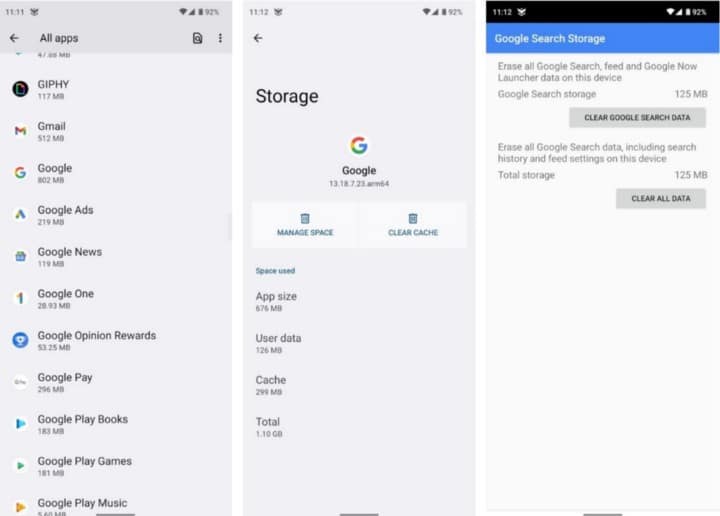
مع اكتمال هذه العملية ، يجب الآن إصلاح الخطأ. إذا لم يكن كذلك ، فكرر الأمر مع Google Play ، ثم لخدمات Google Play ، وأعد التشغيل بعد كل منها حتى يتم حل الخطأ. تحقق من واجهت خطأ “للأسف توقف تشغيل خدمات Google Play.” ؟ إليك كيفية إصلاحه.
تذكر أن تقوم بتحديث Android
يُمكن أن يُعزى خطأ “يستمر Google في التوقف” (وغيره) إلى حد كبير إلى تحديثات البرامج. إذا كان الخطأ قد بدأ للتو ، فهناك فرصة جيدة لأن يكون قد تسبب في نشر تحديث قياسي للنظام أو تحديث للتطبيق أو حتى نشر إصلاح عاجل.
بينما قدمنا حلاً عمليًا أعلاه ، يجب أن تجد أنه تم إصلاح الخطأ في التحديث التالي. بافتراض حصول هاتفك على هذا التحديث ، يجب أن تكون قادرًا على تنزيله.
لم تعد الشركة المصنعة لجهاز Android تُصدر تحديثات؟ هذا سبب واحد فقط لتثبيت ROM مُخصص على نظام Android.
لا يُسعفك الحظ؟ قد تحتاج إلى إعادة ضبط المصنع لنظام Android
كما لوحظ ، في معظم الحالات ، سيُؤدي مسح ذاكرة التخزين المؤقت ببساطة إلى إنهاء خطأ توقف Google. إذا لم يكن الأمر كذلك ، فإنَّ إعادة ضبط الهاتف على إعدادات المُصنِّع هو الخيار السهل الآخر الوحيد.
قبل المتابعة ، يجب عليك التأكد من نسخ جميع البيانات الموجودة على هاتفك احتياطيًا. سيساعدك دليلنا حول كيفية عمل نسخة احتياطية من Android بشكل صحيح هنا. يتضمن ذلك إجراء نسخ احتياطي للإعدادات والصور وجهات الاتصال والرسائل النصية وملفات الوسائط والمُستندات الحيوية الأخرى. تتوفر تطبيقات مُخصصة للمساعدة في ذلك ، ولكن يُمكنك ببساطة توصيل الهاتف بجهاز الكمبيوتر الخاص بك ونسخ البيانات عبر هذه الطريقة.
بمجرد القيام بذلك ، حان الوقت لإعادة تعيين Android. أسهل طريقة للقيام بذلك هي من شاشة الإعدادات.
- اسحب لأسفل من الأعلى لفتح الإعدادات السريعة.
- اضغط على رمز الإعدادات.
- انقر فوق
النظام -> خيارات إعادة التعيين. - ابحث عن وانقر على “محو جميع البيانات” (إعادة ضبط المصنع).
- سيُحذرك Android من أنه ستتم إعادة تعيين وحدة التخزين الداخلية ، لذا اقرأ بعناية.
- عندما تشعر بالرضا أنه الخيار الصحيح ، انقر فوق إعادة تعيين الهاتف.
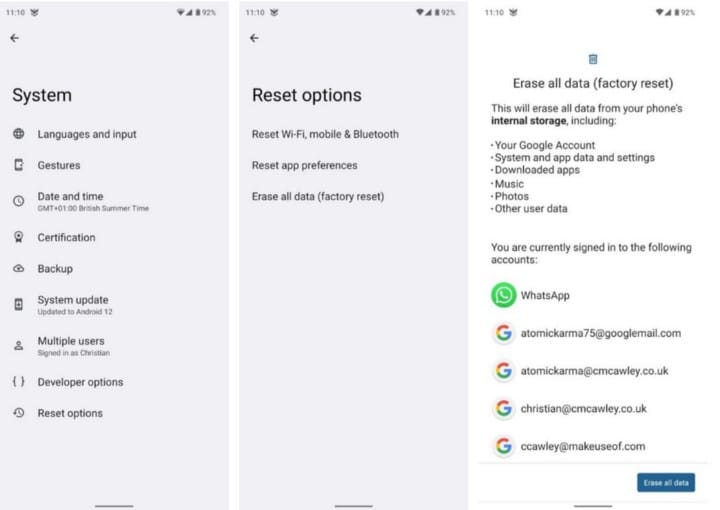
عند الانتهاء ، سيبدو Android جيدًا كالجديد. بعد إنشاء حسابك ، اغتنم الفرصة لتنزيل أي تحديثات جديدة في أسرع وقت مُمكن.
أخطاء Android الأخرى
من المُمكن استخدام Android دون الوقوع في أي أخطاء. ومع ذلك ، في بعض الأحيان ، يحدث بعضها.
على سبيل المثال ، قد تُواجه رسالة خطأ تتعلق ببطاقة SIM ، خاصةً إذا كنت تقوم بتبديل بطاقات SIM بين الهواتف. تحقق من كيفية إصلاح خطأ “بطاقة SIM غير متوفرة MM 2”.
أحد أنواع الأخطاء التي قد تُصادفها أكثر من الأنواع الأخرى يتعلق بكاميرا Android. يمكن أن يظهر خطأ “للأسف ، الكاميرا قد توقفت” للعديد من الأسباب مثل السخونة الزائدة أو نفاد مساحة التخزين في هاتفك.
يُمكن أن تصيب أخطاء الاتصال أيضًا نظام Android. تتوفر العديد من الإصلاحات السهلة لمشكلات مصادقة Android Wi-Fi.
مع تقدم الأخطاء ، يمتلك Android بعضًا من أبسط الحلول وأسرعها لجميع أنظمة التشغيل. تحقق من كيف تجعل هاتفك جديدًا مرة أخرى: بعض النصائح لأجهزة Android.
إصلاح أخطاء Android: هذا سهل!
نظرًا لأنَّ نظام التشغيل أصبح أكثر تقدمًا ، فمن المُحزن أن تحدث الأخطاء. هذا هو الحال بشكل خاص في التطبيقات التي لها جانب قديم ، سواء كانت تدعم التعليمات البرمجية القديمة أو مُرتبطة بالواجهات التطويرية القديمة. لحسن الحظ ، فإنَّ معظم أخطاء Android سهلة الإصلاح.
إذا كنت قد تأثرت بظهور رسالة “يستمر Google في التوقف ” — أو أي خطأ آخر — فستجد عادةً أنَّ إعادة التشغيل أو إلغاء تثبيت التطبيق أو مسح ذاكرات التخزين المؤقت ذات الصلة يحل المشكلة في جميع الحالات باستثناء الحالات القصوى.
إذا تعذر ذلك ، فهناك دائمًا خيار إعادة ضبط هاتفك. إذا لم يفلح ذلك ، فربما تفكر في التبديل إلى iPhone — إنه أسهل مما تعتقد.







